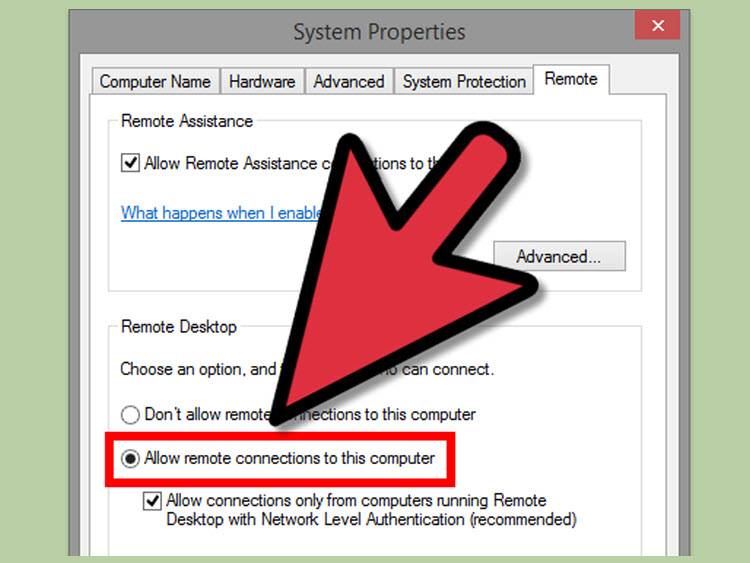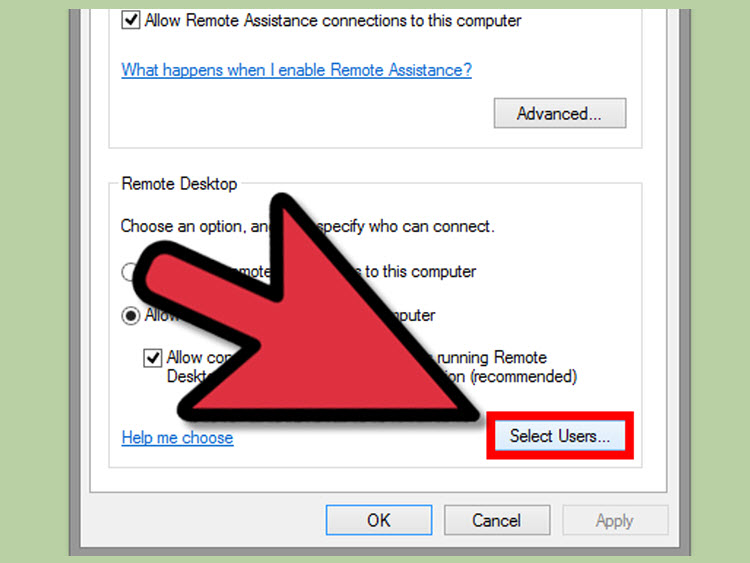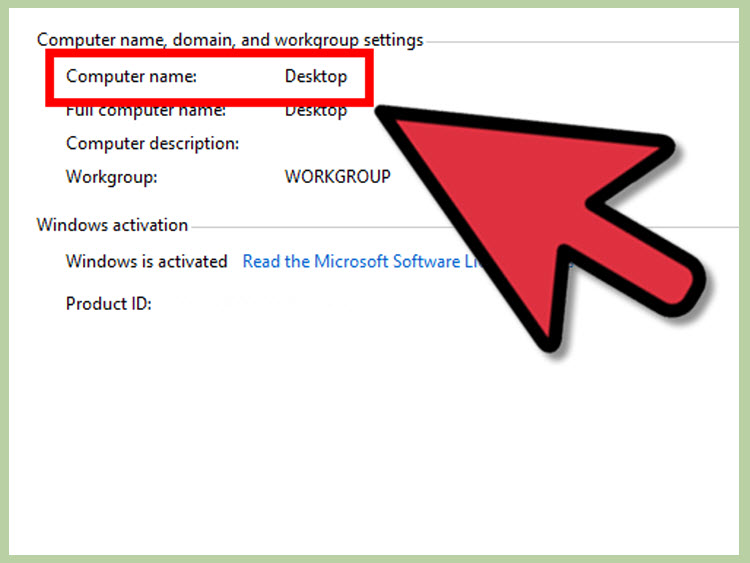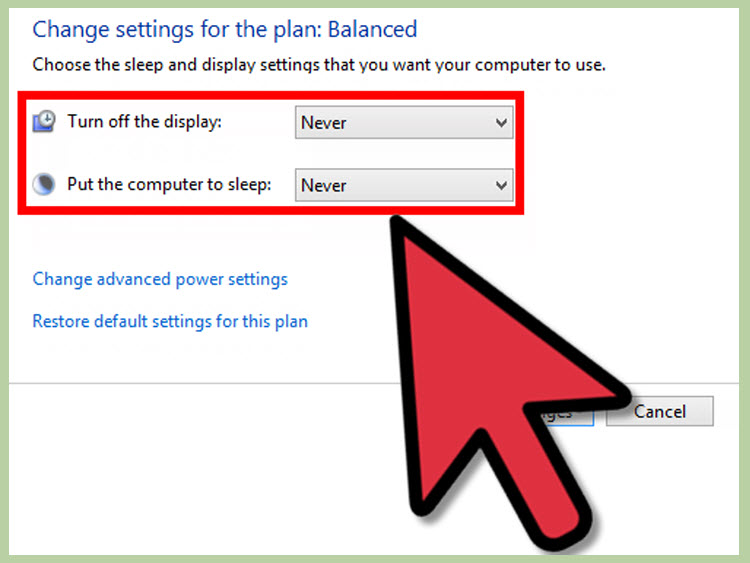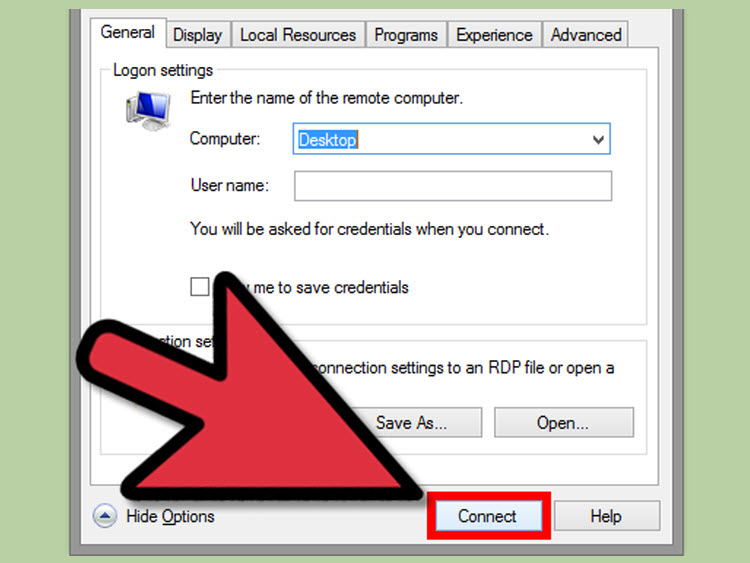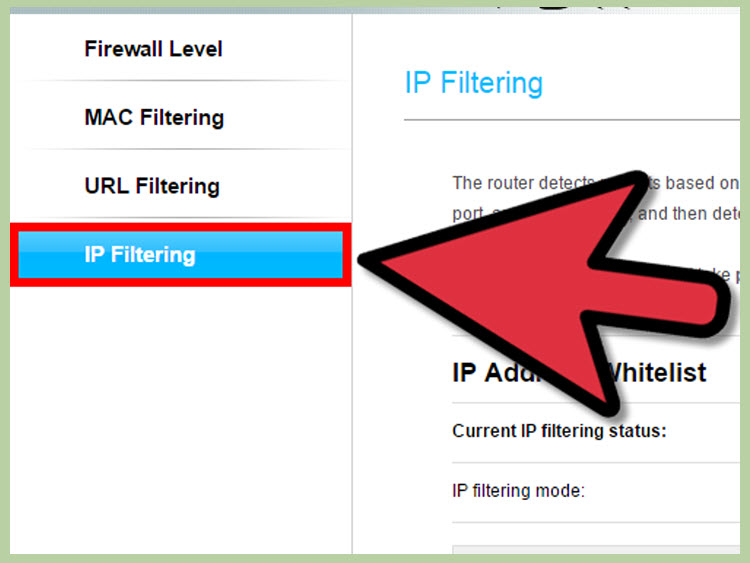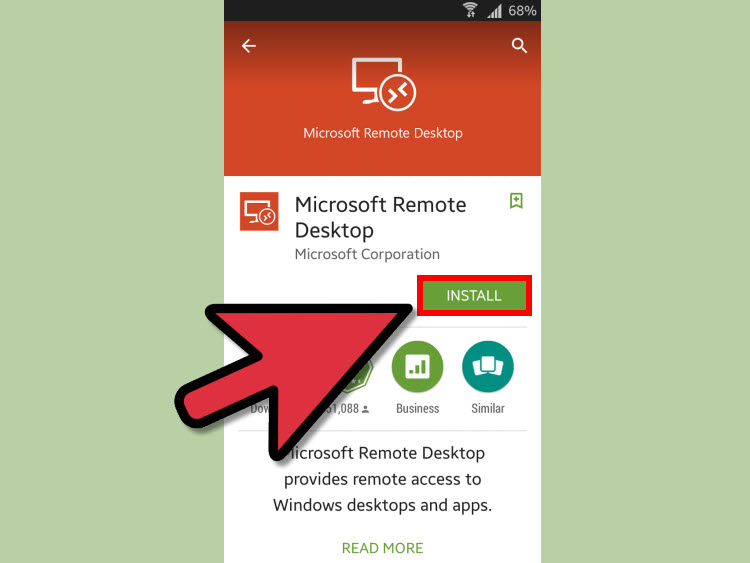آیا تا به حال دلتان خواسته است که وقتی در منزل در حال انجام کارهای اداری هستید به برخی فایلها در کامپیوتر کاری خود در اداره دسترسی داشته باشید؟
نیاز به گزارشی دارید که در کامپیوتر خانه ذخیره شده و در کلاس درس لازمش دارید؟ شما میتوانید تنظیمات کامپیوترهای خود را به گونهای انجام دهید که از هر جای دنیا و از هر کامپیوتر دیگری قابل دسترسی باشد. روشهای زیادی برای انجام این کار است که شامل ابزارهای داخلی کامپیوتر، برنامههای قابل دانلود و راهکارهای تحت مرورگر است. در این مطلب تصمیم داریم از ابزارها و برنامههای تعبیه شده در خود کامپیوتر برای دسترسی به کامپیوتر دیگر استفاده کنیم. با ما همراه باشید.
دسترسی به کامپیوتری که ویندوز دارد
- فعال کردن قابلیت Remote Desktop را در کامپیوتر مبدأ
قابلیت دسترسی از راه دور را در کامپیوتر ویندوز خود (نسخههای Pro یا Enterprise در XP، Vista ، ۷ و ۸) برای اتصال کامپیوترهای دیگر فعال کنید. این روش باید تحت شبکه یکسان با کامپیوتری باشد که میخواهید به آن دسترسی داشته باشید؛ چه با روتر یا با وی.پی.ان.
- کلید Windows + Pause را فشار دهید تا منوی سیستم باز شود. روش جایگزین رفتن به منوی استارت، باز کردن کنترل پنل، کلیک بر روی گزینه System and Security و سپس کلیک روی System است.
- روی لینک Remote settings در سمت چپ ویندوز کلیک کنید.
- باکس Allow remote connections to this computer را علامتدار کنید. با کلید Advanced میتوانید تنظیمات پیشرفتهای نظیر مدت زمان استفاده را تنظیم کنید.
- افزودن کاربرها
از طریق Select Users کاربرانی که نیاز به دسترسی از راه دور دارند را مشخص کنید و کلید Add را بزنید. کاربر دلخواه را انتخاب کنید.
- پیدا کردن نام سیستم
اطلاع از نام سیستم الزامی است. کلید Windows+ Pause را فشار دهید نام کامپیوتر را در میان نامهای دیگر بیابید.
- غیرفعال کردن حالت استراحت
اگر کامپیوتر در حالت استراحت (Sleeping) یا خواب (Hibernate) باشد اتصال ممکن نیست. برای دسترسی از راه دور این گزینه را در قسمت کنترل پنل و انتخاب Power Options بیابید. روی گزینه Change plan settings کلیک کنید. در آنجا گزینه Sleep and Hibernate را روی Never (هرگز) تنظیم کنید و سپس برای ذخیره تغییراتی که اعمال کردید Save changes را کلیک کنید.
- اتصال به کامپیوتر
وارد کامپیوتری که میخواهید برای اتصال به کامپیوتر دیگر از آن استفاده کنید شوید. به منوی Start بروید و در قسمت Search عبارت remote desktop connection را وارد کرده و کلیک کنید تا باز شود.
- نام سیستم کامپیوتری که میخواهید به آن متصل شوید را وارد کنید.
- نام کاربری که میخواهید با آن متصل شوید را وارد کنید.
- روی گزینه Show options کلیک کنید تا گزینههای پیشرفته برای اتصال شما باز شود. در اینجا میتوانید قدرت اتصال، صدا و نمایشگر را بهبود ببخشید.
- روی گزینه Connect برای اتصال به کامپیوتر دیگر کلیک کنید. وقتی اتصال برقرار شد، نمایشگر کامپیوتر دیگر در پنجرهای متفاوت در کامپیوتر شما نمایش داده میشود و شما میتوانید درست مثل ویندوز خودتان با آن کار کنید.
- باز کردن پورت ۳۳۸۹ برای اتصال از طریق اینترنت
برای دسترسی ریموت از طریق اینترنت به کامپیوتر دیگر، بدون استفاده از وی.پی.ان، باید پورت ۳۳۸۹ را در فایروال کامپیوتری که قصد اتصال به آن را دارید باز کنید. با این کار دسکتاپ ریموت در معرض اینترنت قرار میگیرد و هر کسی میتواند به آن دسترسی داشته باشد. اینجاست که اکیداً توضیه میکنیم از یک رمز عبور قوی استفاده کنید.
وقتی پورت ۳۳۸۹ را باز کردید، برای دسترسی ریموت، آدرس IP عمومی (خارجی) را وارد کنید. اطلاع از آدرس IP کامپیوتر مقصد الزامی است.
- اتصال به دسکتاپ ریموت از طریق تلفن هوشمند یا تبلت
در ویندوز ۸ یا ۸٫۱ حرفهای، میتوانید از طریق برنامههای کاربردی رسمی مایکروسافت در iOS و اندروید به کامپیوتر ریموت متصل شوید. فقط باید تنظیمات ریموت دسکتاپ در کامپیوترتان اعمال شده باشد.
دانلود برنامه کاربردی TeamViewer و Remote Desktop Chrome extension روشهای جایگزین برای دسترسی ریموت به کامپیوترهای دیگر است که در فرصت مناسب به آنها نیز خواهیم پرداخت.